
Você sabe quem está conectado à rede Wi-Fi do seu roteador? Dê uma olhada na lista de dispositivos conectados à sua rede Wi-Fi a partir do seu roteador ou computador para descobrir.
Lembre-se de que muitos dispositivos se conectam ao seu Wi-Fi atualmente. A lista conterá laptops, smartphones, tablets, TVs inteligentes, decodificadores, consoles de jogos, impressoras Wi-Fi e muito mais.
Use GlassWire Pro para ver quem está conectado (e obter alertas quando um novo dispositivo se conectar ao seu Wi-Fi)
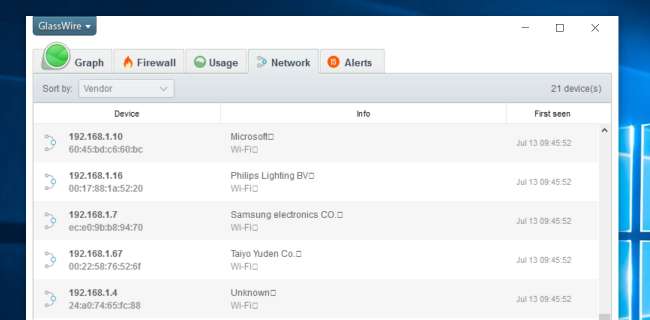
Somos grandes fãs de GlassWire firewall e sistema de segurança, e um dos grandes recursos que eles têm na versão Pro é uma visualização de rede rápida e fácil que mostra todos os dispositivos conectados à sua rede wi-fi.
GlassWire não é apenas um firewall, ele também tem belos gráficos para mostrar o uso de largura de banda, ver quais aplicativos estão se conectando a quê e exatamente quanta largura de banda cada aplicativo está usando. Você pode receber alertas quando um aplicativo muda algo ou quando um instalador tenta instalar um novo driver de sistema. Existem toneladas de recursos, muitos para listar aqui.
Mas o que torna o GlassWire ainda melhor para o tópico de hoje é que, se você entrar no painel Configurações, poderá realmente ativar alertas sempre que um novo dispositivo tentar se conectar ao seu Wi-Fi. Esse é um ótimo recurso!
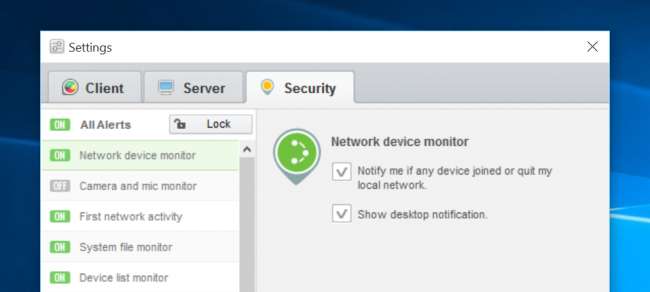
GlassWire é grátis para uso básico , mas o monitoramento do dispositivo de rede está incluído apenas em a versão paga ($ 49 para um PC).
Use a interface da web do seu roteador
RELACIONADOS: 10 opções úteis que você pode configurar na interface da web do seu roteador
A melhor maneira de encontrar essas informações é verificar a interface da web do seu roteador. Seu roteador hospeda sua rede Wi-Fi, portanto, tem os dados mais precisos sobre quais dispositivos estão conectados a ele. A maioria dos roteadores oferece uma maneira de visualizar uma lista de dispositivos conectados, embora alguns não possam.
As dicas padrão para acessar a interface da web do seu roteador se aplicam. Se você não tem certeza do endereço IP, geralmente pode procure o endereço IP do gateway do seu computador através do Painel de Controle . Você também pode correr execute o comando ipconfig / all em uma janela do prompt de comando.
RELACIONADOS: 10 opções úteis que você pode configurar na interface da web do seu roteador
Em seguida, conecte este endereço IP na barra de endereço do seu navegador e pressione Enter. Isso geralmente deve abrir a interface do seu roteador. Caso contrário, verifique a documentação do seu roteador - ou faça uma pesquisa na web pelo número do modelo e "interface da web" para descobrir como acessá-lo. Se você não definiu uma senha e senha personalizadas, pode ser necessário realizar uma pesquisa ou verificar a documentação para encontrar as padrão para o seu modelo de roteador.
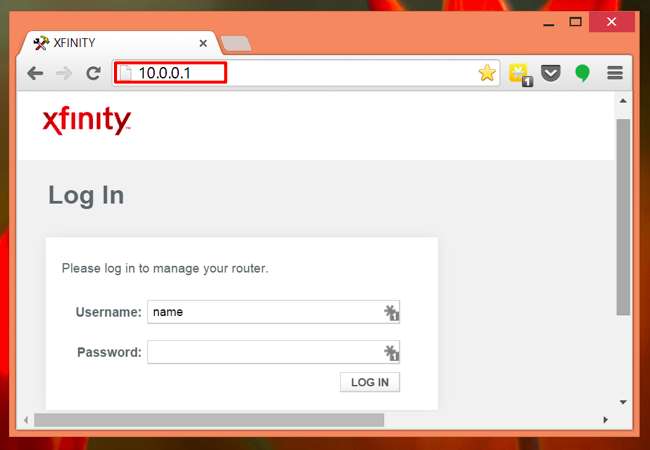
Encontrando a Lista de Dispositivos Conectados
Agora você precisará procurar a opção na interface da web do seu roteador em algum lugar. Procure um link ou botão denominado algo como "dispositivos conectados", "dispositivos conectados" ou "clientes DHCP". Você pode encontrar isso na página de configuração do Wi-Fi ou em algum tipo de página de status. Em alguns roteadores, a lista de dispositivos conectados pode ser impressa em uma página de status principal para economizar alguns cliques.
Em muitos roteadores D-Link, uma lista de dispositivos conectados está disponível em Status> Wireless.
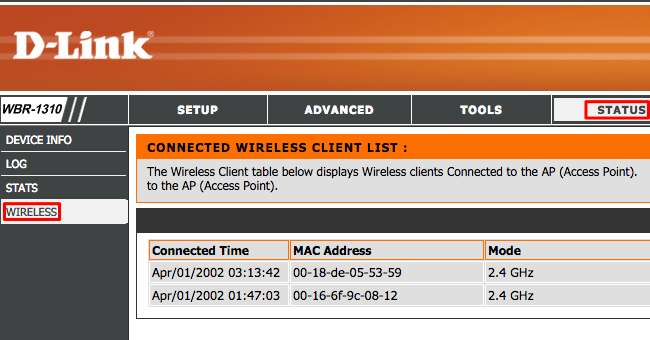
Em muitos roteadores Netgear, você encontrará a lista em “Dispositivos conectados” na barra lateral.
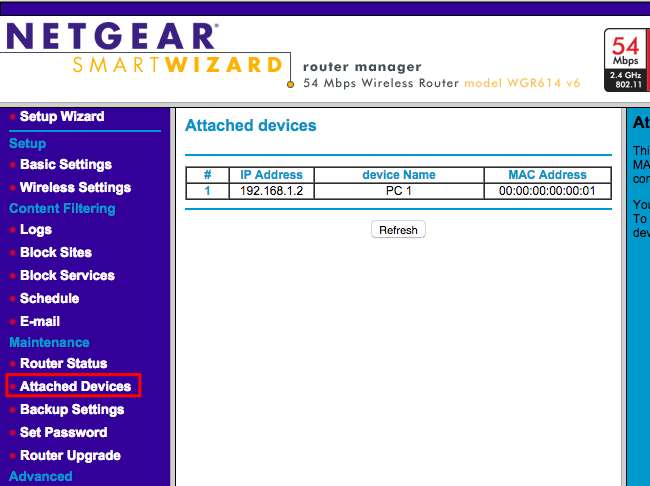
Em muitos roteadores Linksys, você encontrará essa opção em Status> Rede local> Tabela de clientes DHCP.
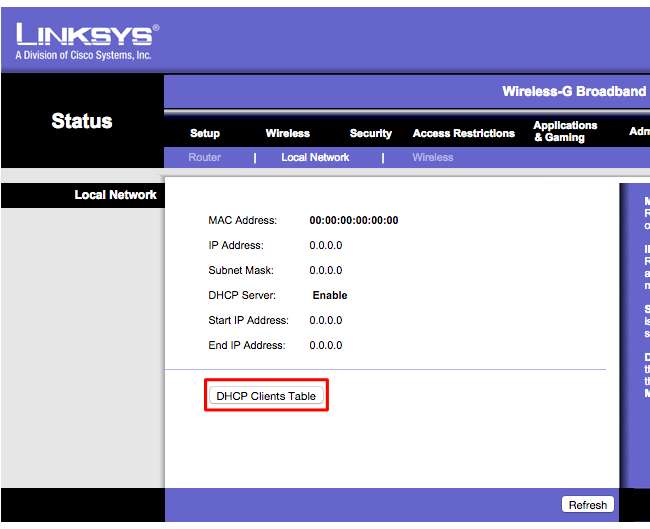
Nos roteadores Comcast Xfinity, você encontrará a lista em Dispositivos conectados na barra lateral.
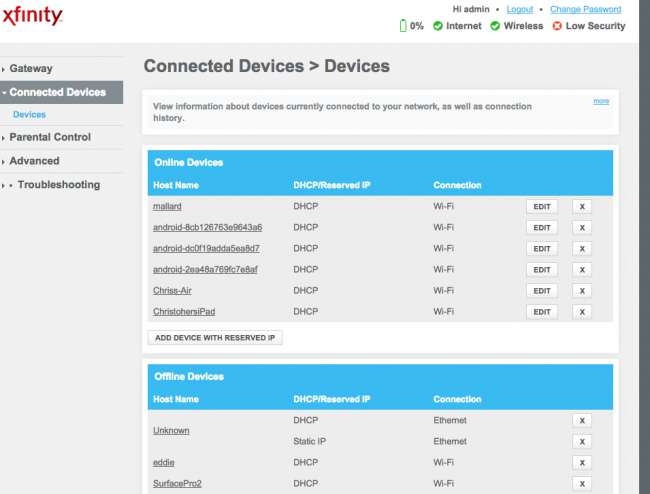
Compreendendo a lista
RELACIONADOS: Como atribuir um endereço IP estático no Windows 7, 8, 10, XP ou Vista
Muitos roteadores simplesmente fornecem uma lista de dispositivos conectados via DHCP. Isso significa que, se um dispositivo for configurado com uma configuração de IP estático , ele não aparecerá na lista. Tenha isso em mente!
Quando você abrir a lista, geralmente verá informações semelhantes em todos os roteadores. A interface provavelmente mostra uma tabela com uma lista de dispositivos conectados, seus “nomes de host” na rede e seus endereços MAC.
RELACIONADOS: Altere o nome do seu computador no Windows 7, 8 ou 10
Se a lista não oferecer nomes significativos o suficiente, você pode querer mude os nomes de host (também conhecido como “nomes de computador” ou “nomes de dispositivos”) em seu computador ou sistemas operacionais de dispositivo. O nome do host ficará visível aqui. Infelizmente, não há como alterar o nome do host em alguns dispositivos - por exemplo, não temos conhecimento de uma maneira de alterar o nome do host de um dispositivo Android para um mais significativo sem fazer o root.
Em caso de dúvida, você pode sempre comparar o endereço MAC visto nesta página (ou o endereço IP exibido) com o endereço MAC de um dispositivo que você está usando para verificar qual dispositivo é qual.
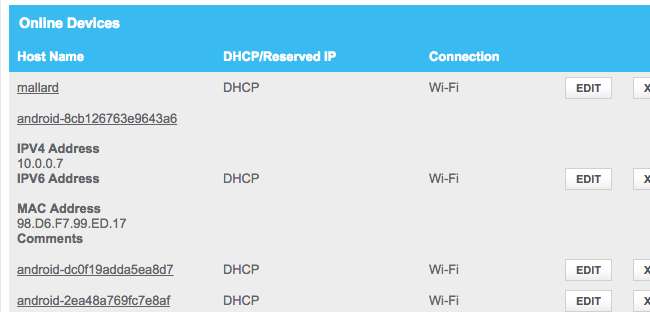
Esta lista não é infalível
Claro, esta lista não é completamente perfeita. Qualquer pessoa pode definir qualquer nome de host que desejar, e também é possível mude seu endereço MAC para falsificar outros dispositivos . No entanto, isso significaria que um dispositivo seu não seria capaz de se conectar à rede enquanto outro dispositivo com um endereço MAC falsificado ocupasse seu lugar, já que os roteadores geralmente impedem que dois dispositivos com o mesmo endereço MAC se conectem ao mesmo tempo . E alguém que obteve acesso ao seu roteador pode definir uma configuração IP estática para ser furtiva.
RELACIONADOS: Não tenha uma falsa sensação de segurança: 5 maneiras inseguras de proteger seu Wi-Fi
Em última análise, este não é o recurso de segurança mais poderoso ou uma maneira infalível de notar as pessoas conectadas à sua rede. Não é algo que você precisa verificar regularmente. Se houver dispositivos que você não reconhece, você pode alterar sua senha longa do Wi-Fi - esperançosamente usando criptografia WPA2-PSK - e isso irá chutar todos os dispositivos até que eles possam fornecer a nova senha.
No entanto, mesmo os dispositivos que você não reconhece podem ser algo que você possui e que não se lembra. Por exemplo, um dispositivo desconhecido pode ser um Impressora habilitada para Wi-Fi , um sistema de alto-falantes com conexão Wi-Fi ou o Wi-Fi integrado da sua smart TV que você nunca usa .

Faça uma varredura em sua rede Wi-Fi com software em seu computador
A maneira ideal de verificar se há dispositivos conectados geralmente é usar a interface da web do seu roteador. No entanto, alguns roteadores podem não oferecer esse recurso, então você pode tentar uma ferramenta de varredura. Este é um software em execução no seu computador que fará a varredura na rede Wi-Fi à qual você está conectado em busca de dispositivos ativos e os listará. Ao contrário das ferramentas de interface da web do roteador, essas ferramentas de varredura não têm como listar os dispositivos que foram conectados, mas que estão off-line no momento. Você verá apenas dispositivos online.
Existem muitas ferramentas para fazer isso, mas gostamos NirSoft Wireless Network Watcher . Como outro software NirSoft, é uma pequena ferramenta conveniente, sem qualquer adware ou telas nag. Também não precisa ser instalado no seu computador. Baixe a ferramenta, inicie-a e ela observará sua rede Wi-Fi em busca de dispositivos ativos, exibindo seus nomes de dispositivo, endereços MAC e o fabricante do hardware de rede Wi-Fi. O nome do fabricante é muito útil para identificar dispositivos específicos sem nome de dispositivo - especialmente dispositivos Android.
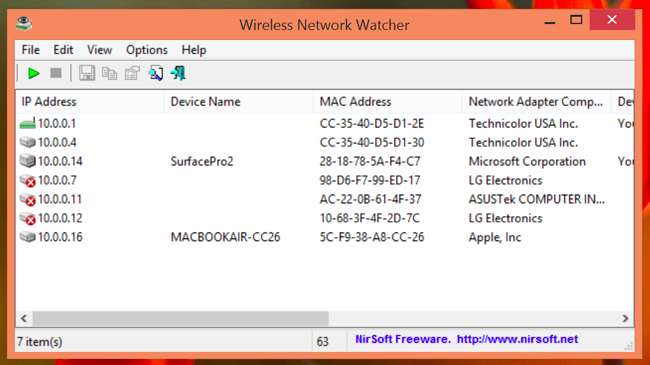
Esta ferramenta pode não funcionar corretamente até que você especifique seu adaptador de rede Wi-Fi. Em nosso PC com Windows, tínhamos que clicar em Opções> Opções avançadas no Observador de rede sem fio, marcar “Usar o seguinte adaptador de rede” e escolher nosso adaptador Wi-Fi físico antes de realizar uma varredura.
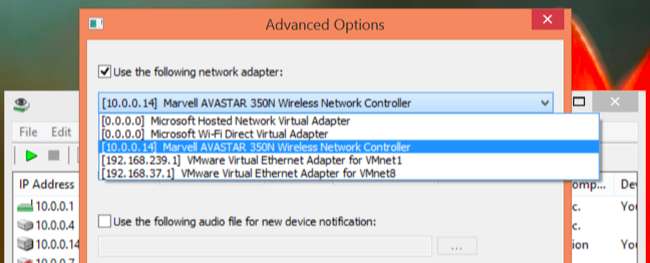
Mais uma vez, isso não é algo com que você realmente precise se preocupar constantemente. Se você estiver usando criptografia WPA2-PSK e tenha uma boa senha , você pode se sentir bastante seguro. É improvável que alguém esteja conectado ao seu Wi-Fi sem sua permissão. Se você estiver preocupado que isso esteja acontecendo por algum motivo, sempre basta alterar a senha do Wi-Fi - você terá que digitá-la novamente em todos os seus dispositivos aprovados, é claro. Certifique-se de que o WPS esteja desabilitado antes de fazer isso, como O WPS é vulnerável e os invasores podem usá-lo para se reconectar à sua rede sem a senha .
Alterar sua senha de Wi-FI também pode ser uma boa ideia se você deu sua senha de Wi-FI - para vizinhos que o visitam, por exemplo - e quer ter certeza de que eles não continuarão a usá-la por anos.







